今回はワードプレスのプラグインについてと使用方法を紹介します。
ワードプレスはブログを作成するにあたり使用している人は多く、使用する中でプラグインという言葉を耳にする機会も慣れてくると増えてきます。
しかしプラグインという言葉は初めて耳にする言葉でプラグインとは?と疑問に思う方も多いと思います。
なので今回はワードプレスのプラグインについてプラグインとはというところから使用方法や設定について詳しく話していきたいと思います。
目次
ワードプレスのプラグインとは?
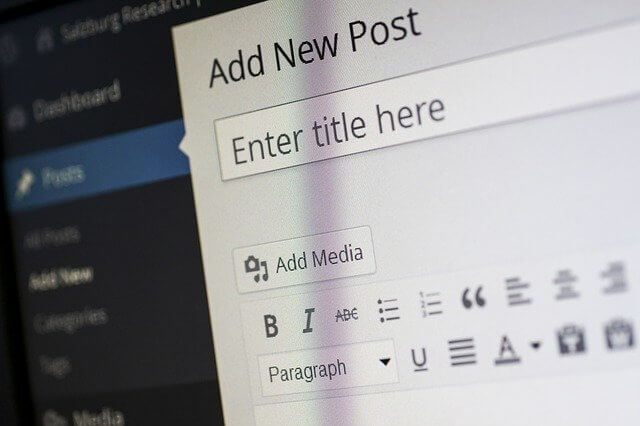
初めにワードプレスのプラグインという言葉を初めて聞く方もいると思うのでまずプラグインとはどんなものなのか見ていきましょう。
プラグインというものは追加の機能(オプション)のようなイメージです。
標準のワードプレスは基本的なみんなが必要とするような機能しかついていません。
そのため応用するような機能については標準装備ではありません。
そこで必要になってくるのがこのプラグインです。
プラグインを追加することにより使える機能を増やすことができます。
例としては以下のような機能があります。
・お問い合わせフォームの設置
・カレンダー機能
・セキュリティ強化
・記事をワンクリックで複製
などなど。
これ以外にも様々な機能を持ったプラグインが存在します。
このように人によっては『これほしい!』『これは使わないな、、、』と思うような機能を付随することができるのがプラグインというものです
このプラグインを必要に応じて自分のブログに取り入れることによってブログを自分の使いやすいようにカスタマイズしていくことができます。
そのため人によって大小はありますが何かしらのプラグインは使っているという人も最近ではどんどん増えてきています。
ワードプレスのプラグインの使用方法を紹介
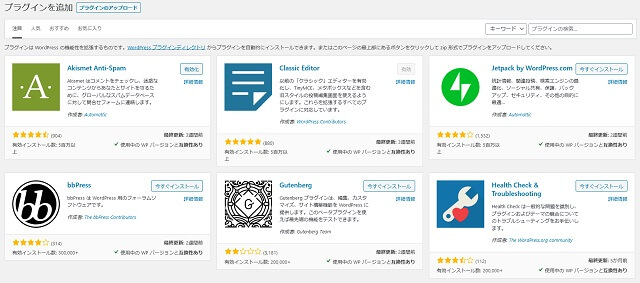
上の部分でワードプレスにあるプラグインというものがどのようなものなのかというのは概ね理解頂けたと思います。
自分がほしい機能を追加できるのでいろいろカスタマイズしていきたいと思いますよね。
ただ種類の多いプラグインをどのように設定していくのか疑問に思う人も多いと思いますので次は実際の使用方法を見ていきたいと思います。
プラグインのインストールの仕方は?
まず初めにプラグインの追加方法です。
基本の流れは以下の通りです。
マイページ⇒ダッシュボード⇒プラグイン⇒新規追加。
ここから追加したいプラグインを検索していきます。
注目、人気、おすすめ、お気に入りこの辺はそれぞれ該当する候補が出てきてそこから選ぶ形です。
もう追加したいプラグインが決まっている場合はプラグインの検索にワードを入力して直接検索をかけていくのが早いでしょう。
追加したいプラグインを見つけた後は今すぐインストールを押してインストールをしましょう。
最後にインストールしたプラグインを有効化するボタンをクリックします。
この有効化を忘れるとプラグインが起動しないので注意する必要があります。
これで設定は完了です。
うまくプラグインが起動しているか実際のページを開いて確認しましょう。
うまく起動しないときはどこかしら設定に問題がある時ですが、多いのは最後の有効化を忘れていることなので最後にしっかりと確認するようにしましょう。
ZIP形式のプラグインのインストール方法は?
先ほどまでは実際にワードプレス上に公開されているプラグインのインストール方法でした。
次はZIP形式で配布されているプラグインのインストール方法をみていきましょう。
まずは先ほどと同様に追加したいプラグインを探す必要があります。
ネット上でほしいプラグインを検索します。
これはワードプレスの公式サイトから行えます。
プラグインのボタンを押すと先ほどとほとんど同じで注目、人気、おすすめ、お気に入り、キーワード検索などプラグインを探す方法が出てきます。
ここまでは先ほどと全く同じ方法ですが次から少し変わってきます。
ほしいプラグインを検索し見つけると次はダウンロードボタンをクリックします。
そうするとZIP形式で必要なデータが自動でダウンロードされますので自分のわかりやすいところに一旦保存してください。
次は今ダウンロードしたプラグインのデータをアップロードします。
プラグイン⇒新規追加⇒プラグインのアップロード。
この流れで画面を開いていくとアップロードファイルを選択する画面が現れます。
ここで先ほどダウンロードしたZIP形式のものを選択し今すぐインストールボタンをクリック。
これでインストールは完了です。
後は先ほど同様有効化することでプラグインが作動されます。
このようにプラグインの設定には大きく分けて2つありますがともにプラグインを見つけてインストール、最後に有効化。
この流れは変わらないので難しいところは一切ありません。
上級者向けのテクニックでFTPアップロードもあります。
ここまでがプラグインのインストール方法でした。
プラグインの基本的な使い方は?
インストールの方法は先ほどお伝えさせて頂きました。
ここからは実際の使い方について触れていきます。
プラグインの種類によってはインストールした後に設定をしないといけないものもあります。
有効化ボタンの横に設定のボタンが表示されます。
ここから必要に応じて設定を加えることで機能としてフル活用することができます。
このようにプラグインのインストール、有効化、設定を行うことで実際のプラグインを利用することができます。
無料で使えることが多く実際なれてくると基本的なワードプレスの機能だけでは物足りないと感じる人が非常に多いです。
プラグインの停止と削除の仕方は?
ここまではプラグインの設定方法について話してきました。
設定の方法はわかったけどいらなくなったものを削除したり、一時的に使わないときは停止したいと思う人も多いと思います。
なのでここからは追加済みのプラグインの停止方法、削除方法をお伝えさせて頂きます。
まず停止しようと思った場合。
プラグイン⇒インストール済みプラグイン
この流れでページを開いていきましょう。
そうすると今使っているプラグインが一覧で出てくるのでプラグインの名称の下に編集と停止という2つのボタンが出てきます。(種類によってはほかのボタンが出るケースもあります。)
この停止ボタンをクリックしてください。
そうするとプラグインが停止されます。
停止を押すと今まで停止ボタンがあったところに有効化ボタンが表示されるので有効化ボタンを押すと再度プラグインが再開します。
ここまでが停止方法でした。
次はもうこのプラグインは使わないから削除したいという時です。
流れとしては停止してから削除です。
停止ボタン押すと新しく削除というボタンが出てきます。
この削除ボタンを押すとプラグインが削除されます。
停止せずにいきなり削除はできないのでまず停止してから削除してください。
削除まで行くと再度インストールしないといけないの注意する必要があります。
まとめ
今回はワードプレスのプラグインについてプラグインとはというところからプラグインのインストール方法、停止や削除の方法についてまとめてきました。
なれてくるとワードプレスについている初期のツールだけでは物足りなく、もっとこんな機能を付けたいという人は多いと思います。
そう思われた方はこのプラグインを使ってレベルアップを目指しましょう。
以上、ワードプレスのプラグインとは?使い方や使用方法を紹介と題しお届けしました。






